|
Hating Me

Dieses Tutorial wurde mit PSP 12 geschrieben.
Es lässt sich aber auch mit den Vorgängerversionen problemlos nacharbeiten.
© Biene - All Rights Reserved. Bitte lest meine
Terms of Use.
Vervielfältigen oder Nutzung für
Bastelforen als Aufgabe nur mit meiner Erlaubnis !
Du benötigst dieses
Material.
Such dir bitte selber eine geeignete Frauentube.
Für die von mir verwendete benötigst du eine Lizenz!
Meine ist © Ismael Rac und nicht im Material enthalten.
Seine schönen Tuben kannst du
bei
AMI kaufen.
Wir arbeiten mit dem Template49 von
Deb.
Dieses kannst du dir hier downloaden.
Ihr findet es im Pakte von Deb.
Rechts unter templates unter dem 8 Februar 2010.
Außerdem arbeite ich mit verschiedenen Scrapteilen aus
Tamies Freebie Kits Punk Tu Tu und Punkky.
Beide kannst du
hier downloaden.
Links unter Freebies.
Ein riesengroßes Dankeschön geht an die fleißigen Tuber
der Tubengruppen denen ich angehöre.
Das Wasserzeichen der einzelnen Tuben ist in den Tuben enthalten.
Aus Respekt verändere weder die
Filenames, die Tube selber, noch entferne das Wasserzeichen!
Das © bleibt beim jeweiligen Original Artist.
Filter:
Tramages - Tow The Line
Pentacom - Color Dot
Such dir eine dunkle Farbe aus deiner Tube als VG Farbe
und eine helle Farbe aus dem Template als HG Farbe.
Ich habe #57255f und #c674a4 benutzt.
Öffne das Template.
Mit Shift+D verdoppelst du es und schließt das Original.
Raster 12 kannst du löschen.
Wechsel auf Raster 1.
Drück einmal die Entf-Taste deiner Tastatur.
Bild - Leinwandgröße 600 x 600 px.
Füll die Ebene wieder mit weiß.
Öffne meinen glitterbg_hatingme_biene.
Kopiere diesen als neue Ebene in dein Bild.
Ebenen - Duplizieren.
Bild - Vertikal Spiegeln.
Bild - Horizontal Spiegeln.
Öffne aus dem Kit Punk Tu Tu - wire2.
Kopiere diesen als neue Ebene in dein Bild.
Anpassen - Farbton/Sättigung - Kolorieren.
Farbton 206 - Sättigung 112.
Diese Werte ergeben sich aus deiner ausgesuchten VG
Farbe.
Öffne aus dem Kit Punkky beads2.png.
Kopiere die Kugeln als neue Ebene in dein Bild.
Bild - Größe ändern - 70 % - Größe aller Ebenen anpassen
- ausgeklickt.
Schieb sie nach oben rechts.
Anpassen - Farbton/Sättigung - Kolorieren - gleiche
Einstellungen.
Wechsel auf Raster5.
Effekt - 3D-Effekt - Schlagschatten.
2 - 2 - 25 - 10 - schwarz.
Wiederhole den Schatten mit H&V -2
Wechsel auf Raster 2.
Effekt - 3D-Effekt - Schlagschatten.
2 - 2 - 40 - 10 - schwarz.
Wiederhole den Schatten mit H&V -2
Wechsel auf Raster Copy of Vector1. (graues Rechteck)
Auswahl - Alles - Auswahl Frei - Auswahl - Nicht Frei.
Ebenen neue Rasterebene.
Ändere deine Materialien in folgenden Farbverlauf.

Füll die Auswahl mit dem Farbverlauf.
Lass die Auswahl bestehen.
Ebenen - Duplizieren.
Anpassen - Bildschärfe verringern - Gaußscher
Weichzeichner - Radius 8.
Auswahl aufheben.
Aktiviere dein Auswahlwerkzeug - Rechteck - Randschärfe
0.
Ziehe folgende Auswahl auf.
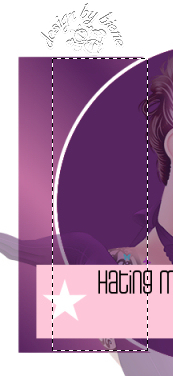
Effekt - Filter - Pentakom - Color Dot.
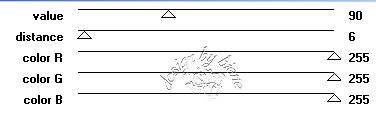
Auswahl - Aufheben.
Wechsel 1 Ebene tiefer.
Effekt - 3D-Effekt - Schlagschatten.
2 - 2 - 50 - 10 - schwarz.
Die Ebene Copy of Vector1 - graues Rechteck kannst du
nun löschen.
Wechsel auf Raster 3.
Auswahl - Alles - Auswahl Frei - Auswahl - Nicht Frei.
Ebenen neue Rasterebene.
Füll die Auswahl mit dem Farbverlauf.
Auswahl - aufheben.
Effekt - Filter - Tramages - Tow The Line.
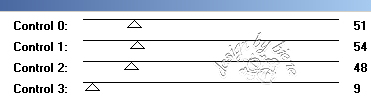
Wechsel auf Raster 3 zurück.
Auswahl - Alles - Auswahl Frei - Auswahl - ändern -
verkleinere 1 px.
Auswahl - umkehren.
Wechsel eine Ebene höher.
Drück einmal die Entf-Taste deiner Tastatur.
Auswahl - aufheben.
Zusammenfassen - nach unten zusammenfassen.
Effekt - 3D-Effekt - Schlagschatten.
2 - 2 - 50 - 10 - schwarz.
Wechsel auf Raster 11.
Diese Ebene kannst du nun löschen.
Wechsel auf Raster 2 zurück.
Anpassen - Bildrauschen hinzufügen.
Gaußscher Wert - Monochrom - 40.
Effekt- 3D-Effekt - Schlagschatten.
2 - 2 - 40 - 10 - schwarz.
Wiederhole den Schlagschatten mit H&V -2.
Wechsel auf Copy of Vector 1 - pinker Kreis.
Öffne dein Closeup.
Kopiere es als neue Ebene in dein Bild.
Deckfähigkeit - 40 %.
Schieb sie schön auf dem Kreis zurecht.
Wechsel auf den pinken Kreis zurück.
Auswahl - Alles - Auswahl - Frei - Auswahl - Nicht Frei.
Ebenen - neue Rasterebene.
Füll die Ebene mit schwarz.
Wechsel eine Ebne höher.
Auswahl - umkehren.
Drück einmal die Entf-Taste deiner Tastatur.
Auswahl - aufheben.
Öffne aus dem Scrap Punkky - Sparkles2.
Kopiere dieses als neue Ebene in dein Bild.
Mischmodus - Unterbelichten.
Deckfähigkeit - 55%.
Bild - Größe ändern - 80 % - Größe aller Ebenen anpassen
- ausgeklickt.
Anpassen - Schärfe - Scharfzeichnen.
Schieb die Ebene mit den Pfeiltasten deiner Tastatur 3
schritte nach links.
So ist dein Schatten von den anderen Ebenen wieder klar.
Aktiviere dein Löschwerkzeug - Gr. 60 Deckfähigkeit 12.
Radiere nach eigenem Ermessen einen Teil der Sternchen
die dich nun stören einfach vorsichtig weg.
Wechsel auf Raster 9.
Auswahl - Alles - Auswahl - Frei - Auswahl - Nicht Frei.
Auswahl - ändern - vergrößern - 6 px.
Ebenen - neue Rasterebene.
Füll die Auswahl mit deiner HG Farbe.
Auswahl aufheben.
Ebenen - Duplizieren.
Effekt - Kunsteffekt - Emaile.
Als Farbe stellst du #baea1b ein.
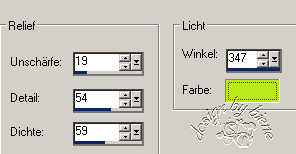
Wechsel eine Ebene tiefer.
Auswahl - Alles - Auswahl - Frei - Auswahl - umkehren.
Wechsel eine Ebene höher.
Drück einmal die Entf-Taste deiner Tastatur.
Auswahl - aufheben.
Effekt - Kanteneffekt - Nachzeichnen.
Zusammenfassen - nach unten zusammenfassen.
Effekt - 3D-Effekt - Schlagschatten.
2 - 2 - 50 - 15 - schwarz.
Raster 9 kannst du nun löschen.
Wechsel auf Raster 10.
Effekt - 3D-Effekt - Innenfase.
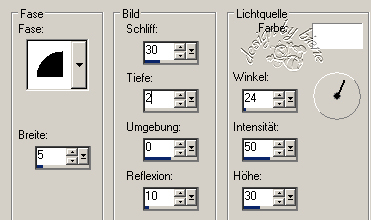
Effekt - 3D-Effekt - Schlagschatten.
1 - -1 - 30 - 2 - schwarz.
Wiederhole das auf Copy von Raster 10.
Wechsel auf Raster 8.
Effekt - 3D-Effekt - Schlagschatten.
2 - 2 - 40 - 5 - schwarz.
Wechsel auf Promoted Section.
Anpassen - Farbton/Sättigung - Kolorieren - gleiche
Einstellungen.
Öffne aus dem Kit Punkky stringbow.
Kopiere den String als neue Ebene in dein Bild.
Bild - vertikal Spiegeln.
Anpassen - Farbton/Sättigung - Kolorieren - gleiche
Einstellungen.
Schieb den String nach oben.
Effekt - 3D-Effekt - Schlagschatten.
2 - 2 - 40 - 5 - schwarz.
Öffne deine ausgesuchte Frauentube.
Kopiere sie als neue Ebene in dein Bild.
Effekt - 3D-Effekt - Schlagschatten.
3 - 5 - 50 - 20 - schwarz.
Verschieb sie an einen schönen Platz.
Die Ebenen Raster 4 und 7 kannst du nun löschen.
Füge nun die nötigen ©Infos, deinen Namen oder
Wasserzeichen ein.
Zusammenfassen - Alle zusammenfassen - als jpg.
abspeichern - und fertig bist du!
Tested by Harriet.
*Dank je wel lieverd!*
Ich hoffe du hattest ebenso viel Spaß wie ich an diesem
Tut!
- 27. Mai 2010 -
- Home -
|